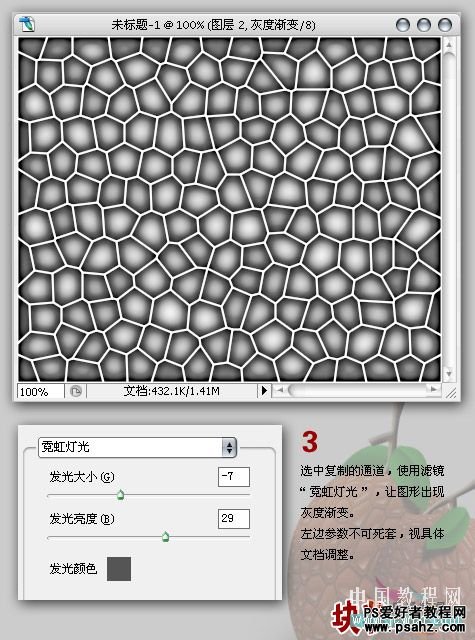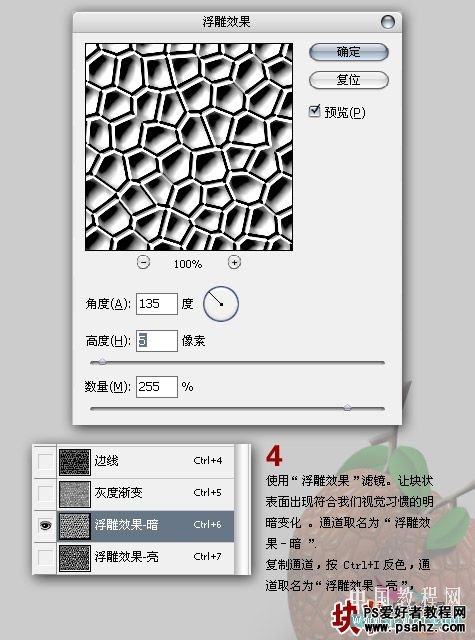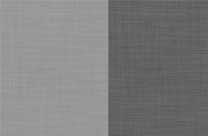当前位置:PS爱好者教程网主页 > PS滤镜特效 > 教程
photoshop滤镜特效设计可爱的水晶质感水果实例教程(4)
时间:2012-08-03 22:13 来源:PS滤镜特效教程 作者:admin 阅读:次
3、把通道复制一层,命名为“灰度渐变”,对复制的通道执行:滤镜 > 艺术效果 > 霓虹灯光,参数及效果如下图。操作目的让图形出现灰度渐变。
4、把当前通道复制一层,命名为“浮雕效果-暗”,执行:滤镜 > 风格化 > 浮雕效果,参数设置如下图。确定后把得到的通道再复制一层,命名为“浮雕效果-亮”,按Ctrl + I 反相。
最新教程
推荐教程